本帖最后由 邪恶海盗 于 2018-12-18 20:36 编辑
需要准备的工具:
GhostSrv.exe (symantec GhostCast 服务器)
Ghost.exe (symantec Ghost客户端,不同环境需要使用不同的客户端)
Ghost网络备份功能详解: 第一步: 1.打开GhostSrv.exe,填写"会话名称"(英文,内容随意,我这里填的是xxx),选择"创建映像",
2.在"映像文件"栏填写映像保存路径,或者点击"浏览"按钮设置保存路径(我这里填的是D:\netgho.gho)
3.选择对磁盘操作还是对分区操作,我这里选的是"分区" 4.选择要操作的分区(我这里填的是磁盘1分区4),下面自动生成客户端的命令行参数
第二步: 1.选择"接受客户端"
2.在客户机上运行ghost,注意这里必需用命令行参数-ja=xxx(xxx是前面填的会话名称)来运行,这样才能接受GhostCast服务器的数据
3.因为前面选择了"接受客户端",所以Ghost客户端一启动就自动开始备份了,等进度完成后,客户机第1磁盘第4分区就被备份到服务端的D:\netgho.gho了
Ghost网络克隆(恢复/还原)功能详解: 第一步: 1.打开GhostSrv.exe,填写"会话名称",我这里填的是xxx,选择"恢复映像"
2.选择映像文件,我这里选择的是D:\net.gho
3.选择对磁盘还是分区操作,我这里选择的是"分区",下拉列表里选中分区映像
4.选择要操作的分区,我这里选择的是磁盘1分区4,下面自动生成了客户端命令行参数
5.选择"接受客户端"(因为我选择的是"直接广播"方式,所以提示必需等所有客户端都连接后才可以点"发送")
第二步: 1.在客户机上运行ghost,这里同样必需用命令行参数-ja=xxx(xxx是前面填的会话名称)来运行,这样才能接受GhostCast服务器的数据,这里可以看到客户端已经是"正在等候"状态了
2.点击"发送",Ghost服务端将向网络广播数据,Ghost客户端开始接收数据并还原,等进度完成后,服务端的D:\net.gho就被恢复到客户机第1磁盘第4分区了
备注: 1.如果不想手动处理客户端Ghost运行提示,可以在"客户端命令行参数"里添加-sure参数(例如 -batch -sure ),这样会自动确认所有提示
2.如果想要客户端Ghost运行完后自动重启,可以添加-rb参数(例如 -batch -sure -rb )
3.如果想要网络备份时采用最大压缩率,可以添加-z9参数(例如 -batch -z9 -sure -rb )
注意:如果要向客户端添加ghost命令行参数,必需先增加 -batch ,注意每个 - 前都有空格,如图:
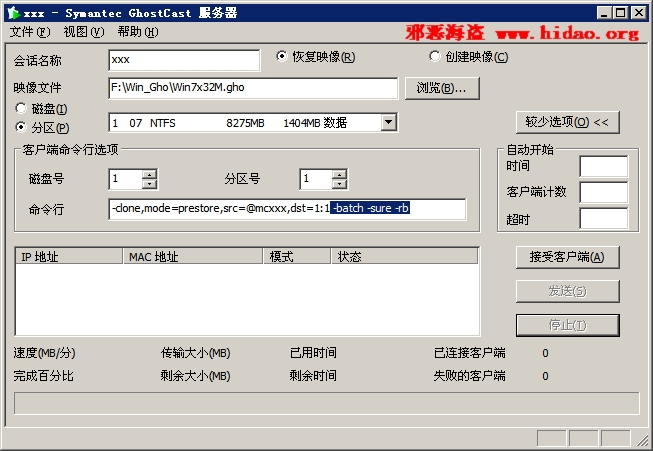
更多Ghost与GhostSrv命令行参数与选项请自行研究,一般用到的地方不多
学习本教程前建议先研究一下网启,只有客户端能启动DOS/WinPE/Linux的情况下才可以继续通过Ghost客户端接收执行服务端发送的命令的!!!
小贴士:建议使用TinyPXE等软件通过网络启动Win10PE,同时PE的开机启动项里添加Ghost带参数启动,这样使用最方便简单
|
